- Scoprire EaseUS
- Chi Siamo
- Recensioni & Premi
- Contatta EaseUS
- Rivenditore
- Affiliato
- Mio Conto
- Sconto Education
Sommario della Pagina
Recensioni e Premi
| Soluzioni praticabili | Risoluzione dei problemi passo dopo passo |
|---|---|
| Soluzione 1. Eseguire C Drive Cleaner | Passaggio 1. Apri EaseUS Todo PCTrans sul tuo computer. Fai clic su "System Cleanup" e fai clic sul pulsante "Scan" per... Passaggi completi |
| Soluzione 2. Avviare Pulizia disco | Passaggi per abilitare la Pulizia disco... Passaggi completi |
| Soluzione 3. Rimuovere il software non necessario | Passaggio 1. Apri di nuovo il Pannello di controllo. Passaggio 2. Nella sezione Programmi... Passaggi completi |
| Soluzione 4. Pulisci i file temporanei | Passaggio 1. Premi Windows + R per visualizzare la casella Esegui... Passaggi completi |
| Soluzione 5. Estendi lo spazio dell'unità C | Passaggio 1. Liberare spazio non allocato per l'unità C... Passaggi completi |
Ricevi una domanda da social.technet.microsoft.com:
Il problema del riempimento dell'unità C è un problema per tutti gli utenti Windows. La maggior parte degli incubi del PC sono l'unità C che esaurisce lo spazio, il che potrebbe rallentare la velocità del PC e causare qualsiasi errore di blocco. Se provi a liberare spazio sull'unità C su Windows 2008 (R2), questa guida pratica su EaseUS fornisce cinque soluzioni per aumentare lo spazio. Continua a leggere per saperne di più.
Come liberare spazio sull'unità C in Windows Server 2008 (R2)
Soluzione 1. Eseguire C Drive Cleaner per liberare spazio sul Server 2008 (R2)
Per riparare l'unità C di Windows Server 2008 che continua a riempirsi, hai bisogno di un pulitore di dischi professionale per liberare in modo sicuro lo spazio dell'unità C senza ulteriori problemi. Utilizzando uno strumento di pulizia del sistema, EaseUS Todo PCTrans , non devi abilitare Disk Cleanup, storcere il naso per il problema di Disk Cleanup mancante e perdere tempo a eliminare i file non necessari uno per uno.
Questo software è dotato di una funzionalità "System Cleanup", che può eseguire la pulizia del sistema, la pulizia di file di grandi dimensioni e la gestione delle app. Funziona per risparmiare spazio pulendo i file spazzatura di sistema e delle app, la cronologia di navigazione, le applicazioni integrate di Windows, i file di grandi dimensioni e le app non necessarie.
Scarica e inizia a liberare spazio sull'unità C con EaseUS Todo PCTrans:
Fase 1. Apri EaseUS Todo PCTrans sul tuo computer. Fai clic su "System Cleanup" e poi sul pulsante "Scan" per continuare.
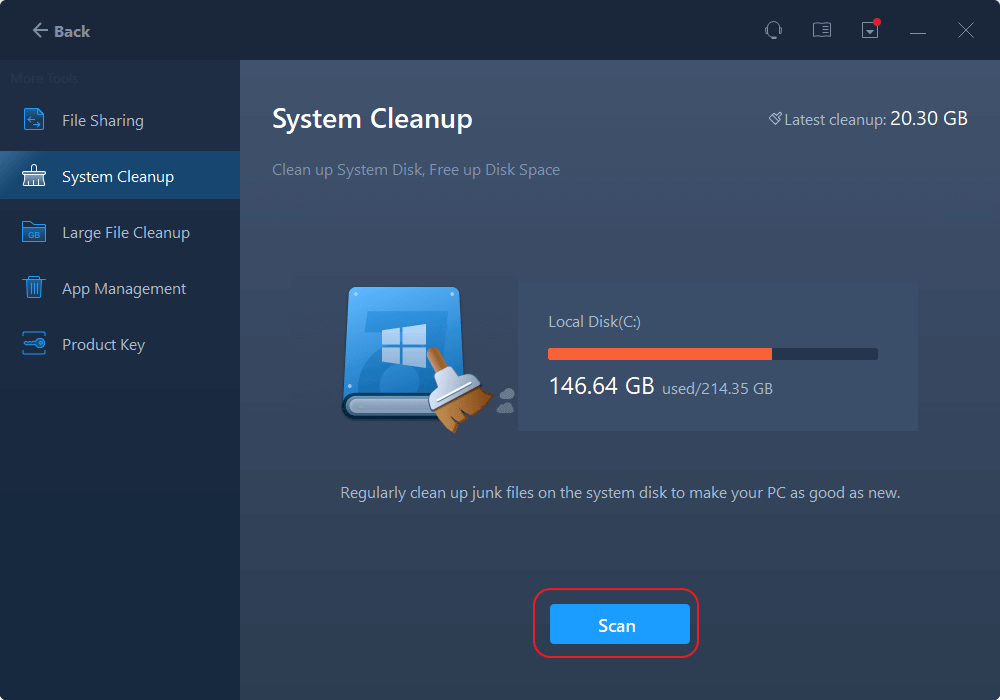
Fase 2. Una volta completata la scansione, verranno elencati i file spazzatura. Seleziona i file indesiderati. Fai attenzione a non eliminare per errore i file che influenzano il normale funzionamento del tuo computer o del tuo software.
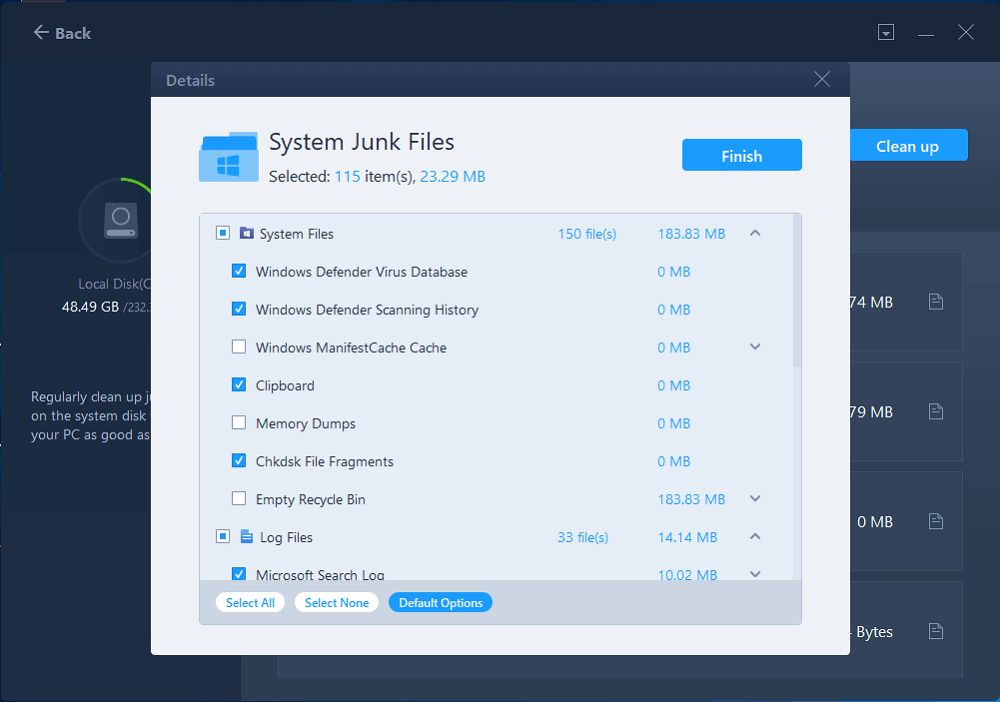
Fase 3. Clicca sul pulsante "Pulisci" e conferma l'operazione di pulizia. Puoi usare regolarmente questa funzione per liberare spazio sul disco.
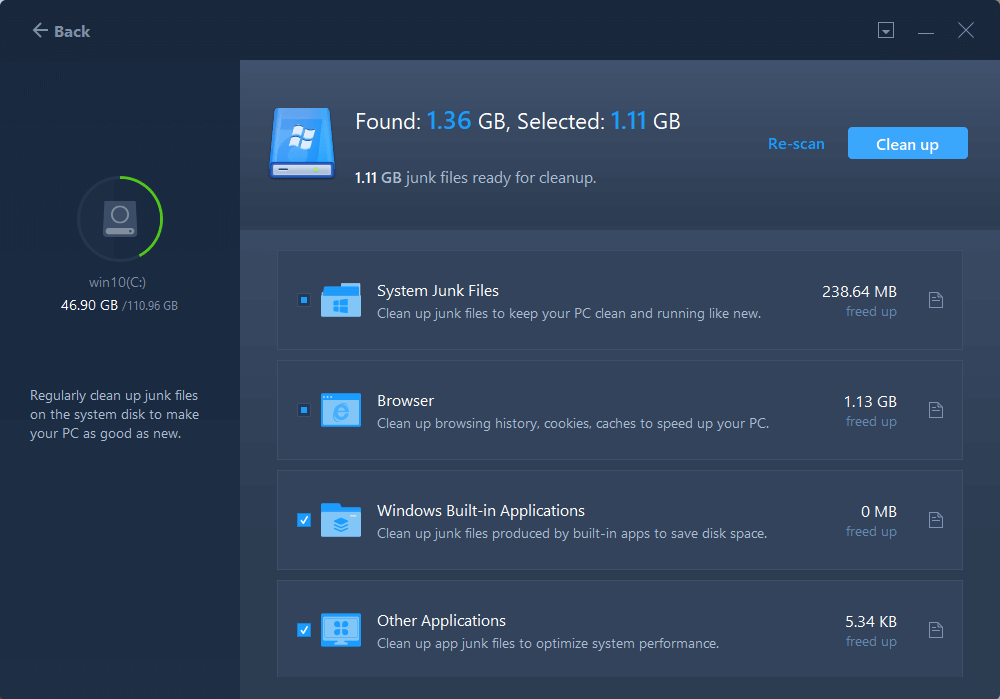
Fai clic sui pulsanti per saperne di più su come liberare spazio:
Soluzione 2. Avviare Pulizia disco per pulire il disco rigido su Windows Server 2008 R2
Disk Cleanup è adatto a tutte le versioni di Windows Server, incluso Windows Server 2008 R2, che viene eseguito per cancellare file spazzatura o non necessari per gli utenti del server. Per utilizzare questa utilità Windows su Server, è necessario selezionare "Desktop Experience" per abilitare Disk Cleanup.
🚩Guida 1. Abilita la pulizia del disco
Cerca "Pannello di controllo" tramite la barra di ricerca > Fai clic per aprire "Pannello di controllo" > Seleziona "Programmi e funzionalità" > Spostati sul lato sinistro e fai clic su "Attiva o disattiva le funzionalità di Windows" > Seleziona la funzionalità "Esperienza desktop" > Fai clic su "Avanti" > Fai clic su "Installa".
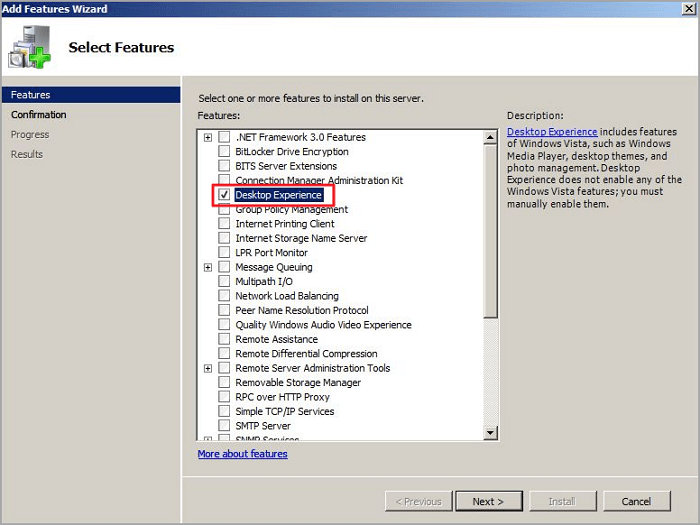
Nota: ricordatevi di riavviare il PC server.
🚩 Guida 2: libera spazio sull'unità C con la pulizia del disco
Per liberare spazio sull'unità C del computer server, seguire i passaggi indicati:
Passaggio 1. Individuare "Computer" sul desktop e fare doppio clic su di esso.
Passaggio 2. Fai clic con il pulsante destro del mouse sull'unità C e seleziona "Proprietà" dal menu a comparsa. Fai clic sul pulsante "Pulizia disco".
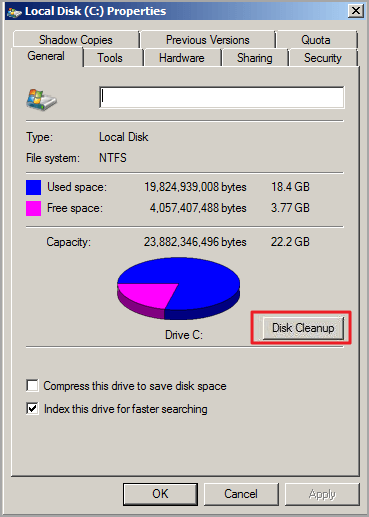
Passaggio 3. Seleziona i file che desideri eliminare. (Per evitare perdite di dati impreviste, puoi fare clic sul pulsante "Visualizza file" nella casella Descrizione.) Fai clic su OK.
Se ritieni utile questa guida, condividila con altri.
Soluzione 3. Rimuovere il software non necessario su Windows Server 2008 (R2)
Passaggio 1. Aprire nuovamente il Pannello di controllo.
Fase 2. Nella sezione Programmi, clicca su "Disinstalla un programma". Quindi puoi vedere l'elenco dei programmi. Scegli quello che non usi da molto tempo e clicca sul pulsante "Disinstalla".

Soluzione 4. Pulisci i file temporanei per risolvere il problema del riempimento dell'unità C di Windows Server
Passaggio 1. Premere Windows + R per visualizzare la finestra Esegui.
Passaggio 2. Digitare %temp% nella casella e premere Invio.
Passaggio 3. Elimina tutti i file.

Soluzione 5. Server 2008 (R2) Estendi spazio unità C
Oltre all'eliminazione dei file, l'altra opzione per liberare spazio su disco su Windows Server 2008 (R2) è quella di estendere l'unità C con EaseUS Partition Master Professional . Può regolare le dimensioni del disco rigido utilizzando una funzione di ridimensionamento intelligente. Il semplice trascinamento e l'esecuzione ti aiutano ad allocare rapidamente spazio da un'altra unità a un'unità C.
Ecco una guida per estendere l'unità C con EaseUS Partition Master:
Passaggio 1: liberare spazio non allocato per l'unità C.
Se non c'è spazio non allocato sul disco di sistema, vai su Gestione partizioni e fai clic con il pulsante destro del mouse su una partizione accanto all'unità C:, quindi seleziona "Ridimensiona/Sposta".
Trascinare il pannello sinistro della partizione per ridurla e lasciare spazio non allocato dietro l'unità di sistema C: e fare clic su "OK".
Passaggio 2: aumentare lo spazio sull'unità C.
1. Fare clic con il tasto destro del mouse sull'unità C: e selezionare "Ridimensiona/Sposta".

2. Trascinare l'estremità della partizione di sistema nello spazio non allocato in modo da aggiungere spazio all'unità C: e fare clic su "OK".

Passaggio 3: mantenere tutte le modifiche per estendere l'unità C:.
Fare clic su "Esegui attività" e poi su "Applica" per mantenere tutte le modifiche ed estendere l'unità C: del sistema.

Considerazioni finali
Questa guida fornisce cinque modi per liberare spazio sull'unità C di Windows Server 2008 (R2). Puoi scegliere i metodi manuali o usare strumenti di terze parti per risparmiare tempo ed energia. Ecco un riepilogo dei metodi che abbiamo menzionato sopra.
- Pulisci lo spazio sul disco rigido con EaseUS Todo PCTrans, Pulizia disco, Pannello di controllo e file temporanei.
- Estendi lo spazio sull'unità C con un gestore di partizioni gratuito: EaseUS Partition Master.
Scopri Autore
Pubblicato da Aria
Aria è una fan della tecnologia. È un onore essere in grado di fornire soluzioni per i tuoi problemi con il computer, come il backup dei file, la gestione delle partizioni e problemi più complessi.
Recensioni e Premi
-
EaseUS Todo PCTrans Free è una soluzione software utile e affidabile creata per facilitare le operazioni di migrazione dei computer, sia da una macchina ad altra o da una versione precedente del sistema operativo a una più recente.
Scopri di più -
EaseUS Todo PCTrans è un programma creata da EaseUS con cui ti consentono di gestire i tuoi backup e recuperare i tuoi dischi rigidi non funzionanti. Sebbene non sia uno strumento ufficiale, EaseUS ha la reputazione di essere molto bravo con il suo software e codice.
Scopri di più
-
Offre la possibilità di spostare intero account utente dal vecchio computer, il che significa che tutto viene migrato rapidamente. Manterrai comunque la tua installazione di Windows (e i driver rilevanti per il tuo nuovo PC), ma otterrai anche tutte le tue app, impostazioni, preferenze, immagini, documenti e altri dati importanti.
Scopri di più
Articoli Relativi
-
Come trasferire i giochi su un nuovo computer senza reinstallarli [Steam/Epic/Origin/Uplay]
![author icon]() Elsa/15/09/2025
Elsa/15/09/2025 -
Come Trasferire/Spostare Live Mail su Un Nuovo PC
![author icon]() Aria/15/09/2025
Aria/15/09/2025 -
Come trasferire programmi da un PC ad un'altro
![author icon]() Elsa/15/09/2025
Elsa/15/09/2025 -
Risolto: i giochi disinstallati occupano ancora spazio su disco
![author icon]() Aria/15/09/2025
Aria/15/09/2025